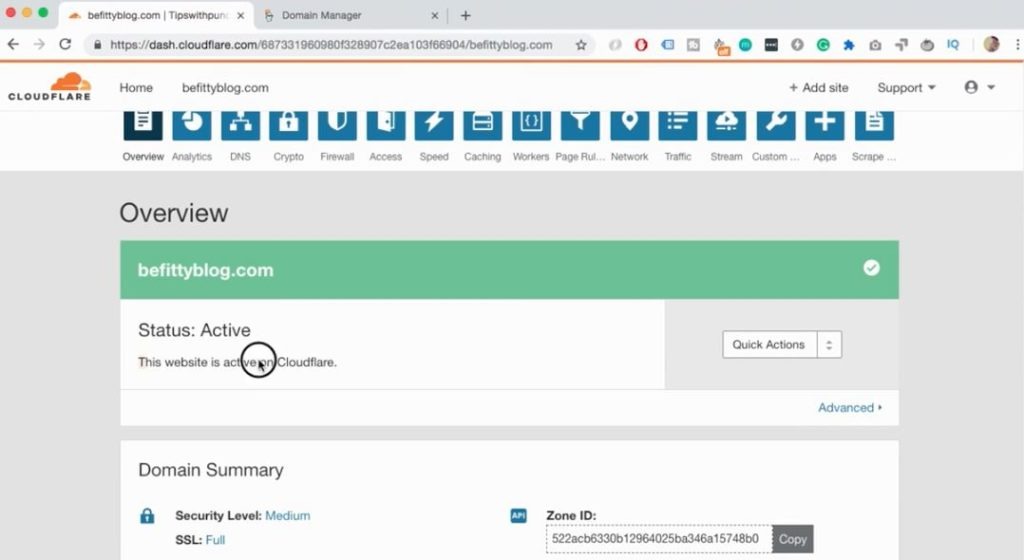Cloudflare가 포함된 무료 WordPress SSL 인증서 - 모든 호스팅에서 작동
게시 됨: 2018-09-26안녕하세요 인터넷 사용자 여러분, CloudFlare를 사용하여 무료 WordPress SSL 인증서 를 설정하는 방법을 보여 드리겠습니다.
이것은 모든 호스팅에서 작동합니다. 도메인 공급자의 99%가 허용하는 도메인 DNS 설정 에 액세스하기만 하면 됩니다.
이 튜토리얼을 완료하면 URL 옆에 작은 녹색 자물쇠 가 생깁니다.
이 튜토리얼에서는 다음을 배우게 됩니다.
- 클라우드플레어란?
- 무료 Cloudflare 계정 설정
- Cloudflare를 가리키도록 이름 서버 레코드 변경
- WordPress에 SSL 인증서 플러그인 설치
- CloudFlare로 SSL 인증서 확인
- 무료 Cloudflare SSL 인증서의 일반적인 문제
- 무료 Cloudflare SSL 인증서의 일반적인 문제
- 당신의 달콤한 사랑을 만드는 방법 ...
잠깐... 컴퓨터를 껴안고 있는 섹시한 Bill이 제공하는 또 다른 튜토리얼입니다.
클라우드플레어란?
Cloudflare는 실제로 무료 SSL을 제공하는 CDN 입니다. CDN은 Content Delivery Network 를 의미하며 아래는 작동 방식을 보여주는 멋진 지도입니다.
기본적으로 전 세계에 서버가 있으며 콘텐츠가 해당 서버에 모두 복사됩니다.

사용자가 캐나다에 있다고 가정해 보겠습니다. 콘텐츠는 캐나다 서버 또는 가장 가까운 CloudFlare 위치에서 로드됩니다. 이것은 데이터가 지리적으로 더 적은 거리 를 이동해야 한다는 것을 의미하므로 더 빨리 로드 됩니다.
또한 Cloudflare는 인터넷과 서버 사이의 레이어 역할을 합니다 . 사용자가 웹사이트의 URL을 입력하면 웹사이트에 방문하기 전에 Cloudflare를 거치게 됩니다. 걱정하지 마세요, 당신은 이것을 알아차리지도 못할 것입니다.
무료 Cloudflare 계정 설정
cloudflare.com으로 이동하여 자습서로 돌아가 보겠습니다.
1. 페이지 상단의 여기에서 회원가입을 클릭합니다.
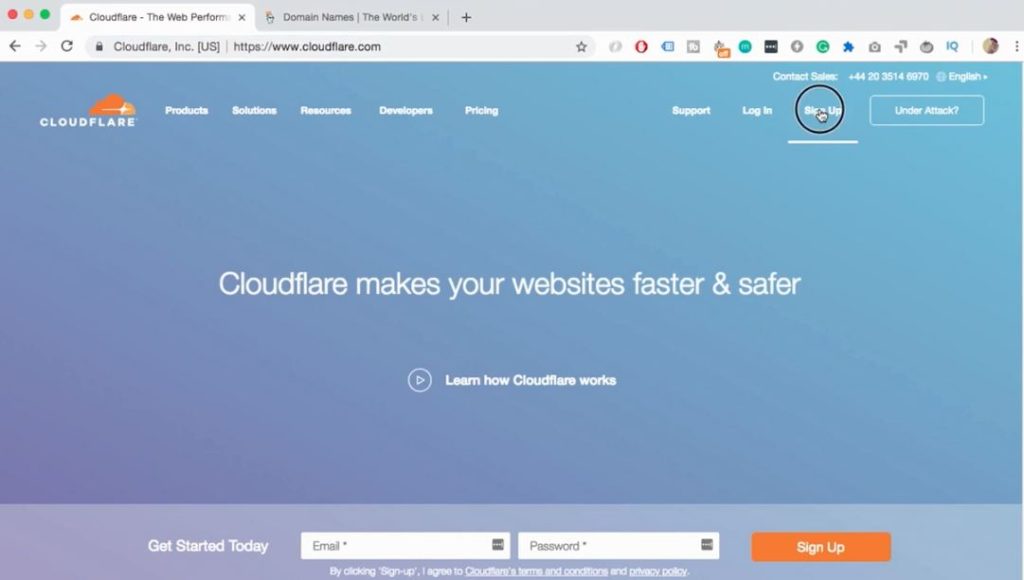
2. 이메일을 입력하고 비밀번호를 만드세요.
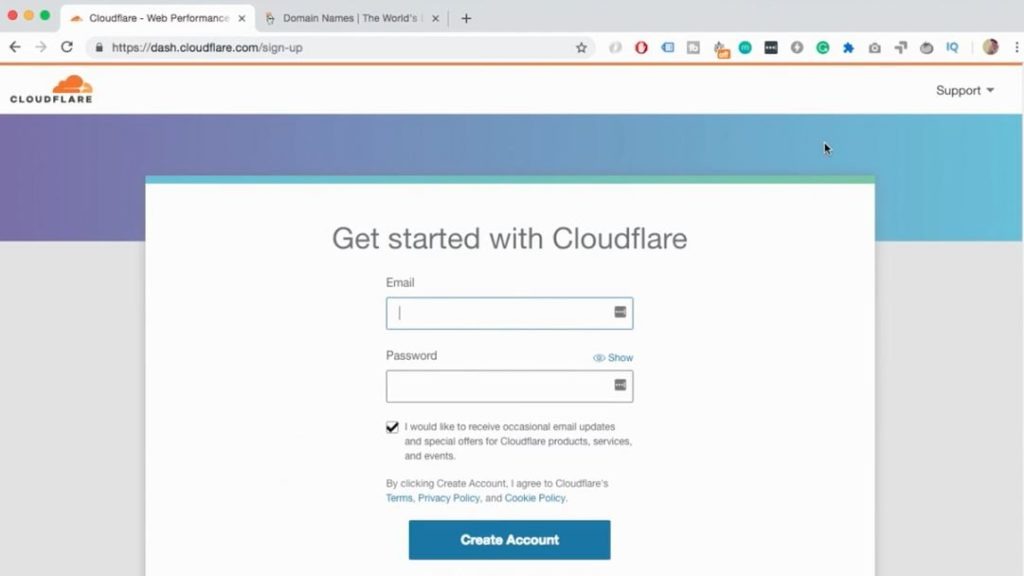
이미 계정이 있으므로 로그인만 하면 됩니다. 그동안 CloudFlare에 가입하기만 하면 되는 단계는 정말 간단합니다.
완료되면 이 페이지가 표시됩니다.
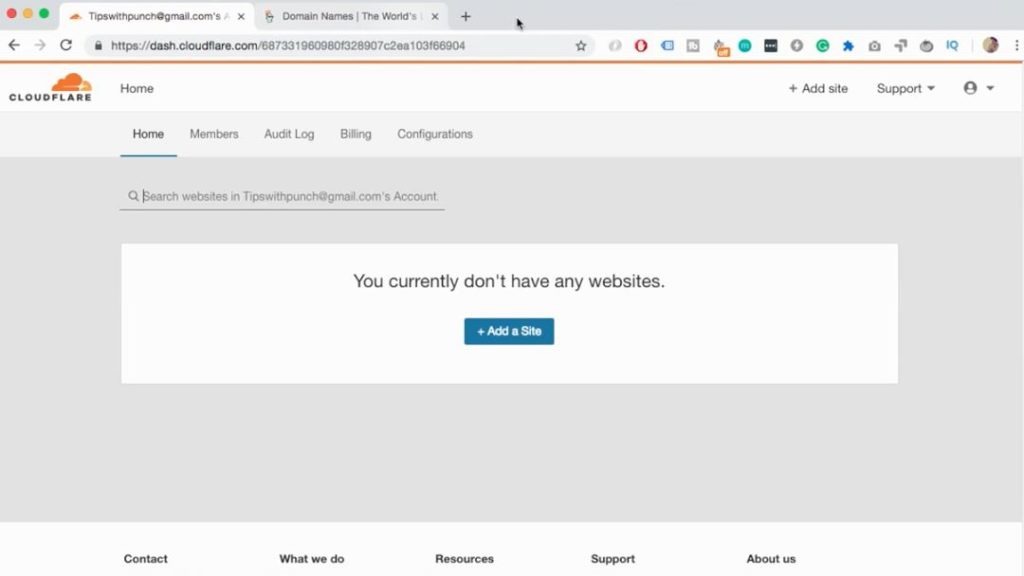
그리고 "홈 탭"을 클릭하지 않으면 동일한 페이지가 표시되어야 합니다.
Cloudflare를 가리키도록 이름 서버 레코드 변경
무료 계정 을 사용하면 한 도메인에 SSL 인증서를 추가할 수 있습니다. 그래서 제 경우에는 이 블로그를 예로 사용하겠습니다.
3. 도메인 이름을 입력 합니다( www 및 HTTP 제외).
befittyblog.com과 같은 도메인입니다.
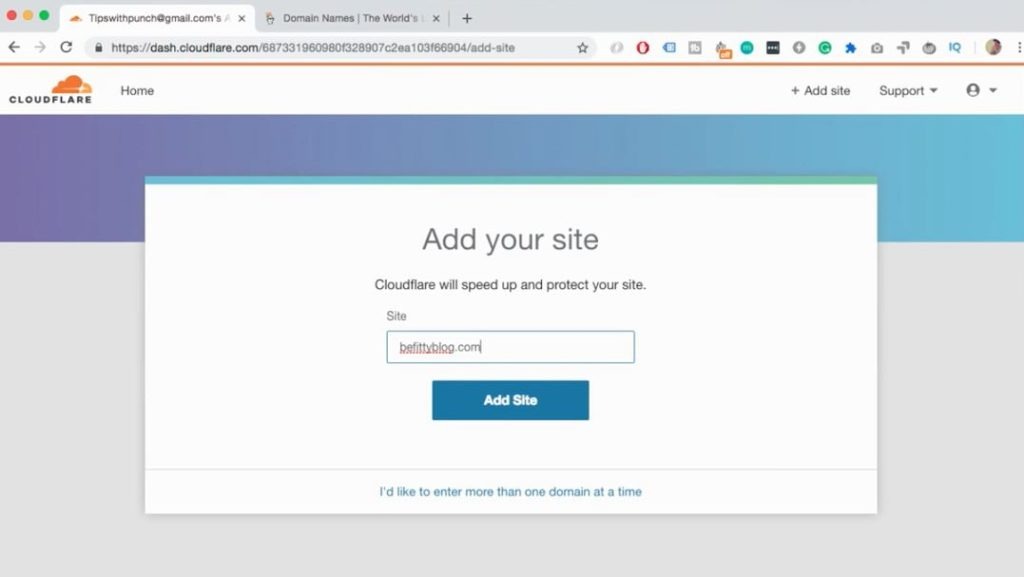
4. 그런 다음 "사이트 추가"를 클릭합니다.
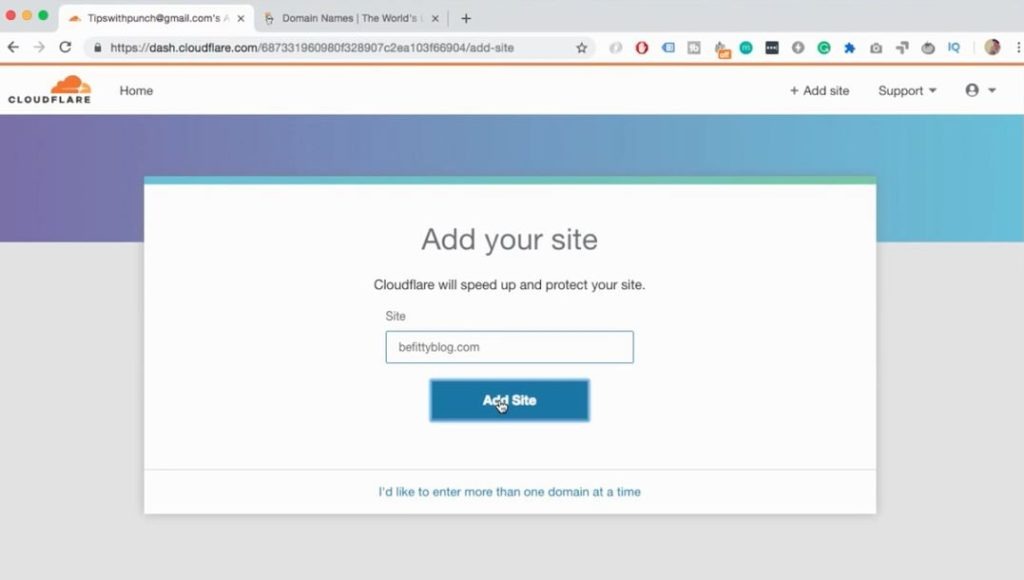
5. 다음 단계에서 모든 DNS 레코드를 쿼리하고 있음을 알려줍니다.
6. 그런 다음 "다음"을 클릭합니다.
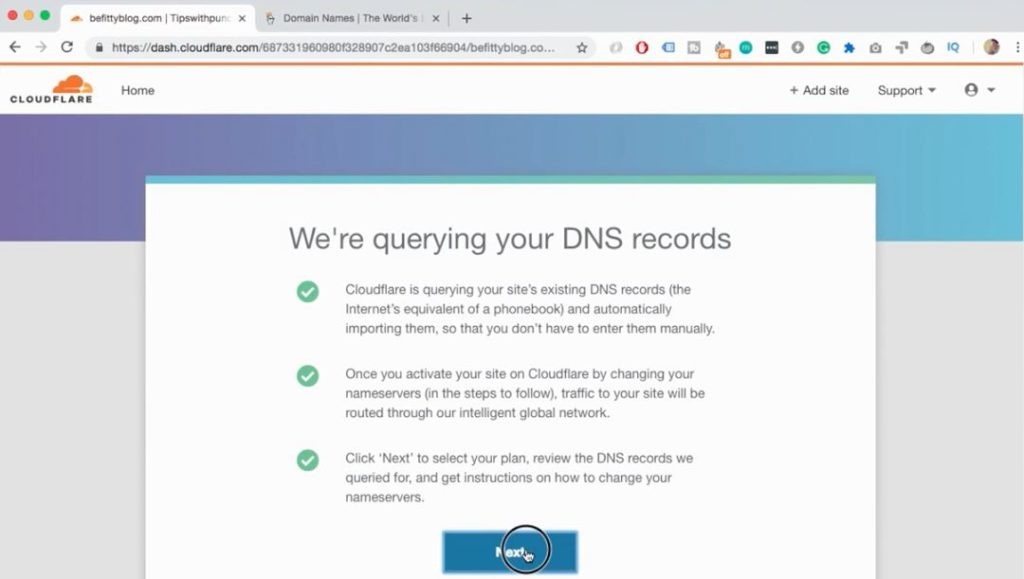
7. 여기에서 내 경우 에는 무료 요금제를 선택합니다.
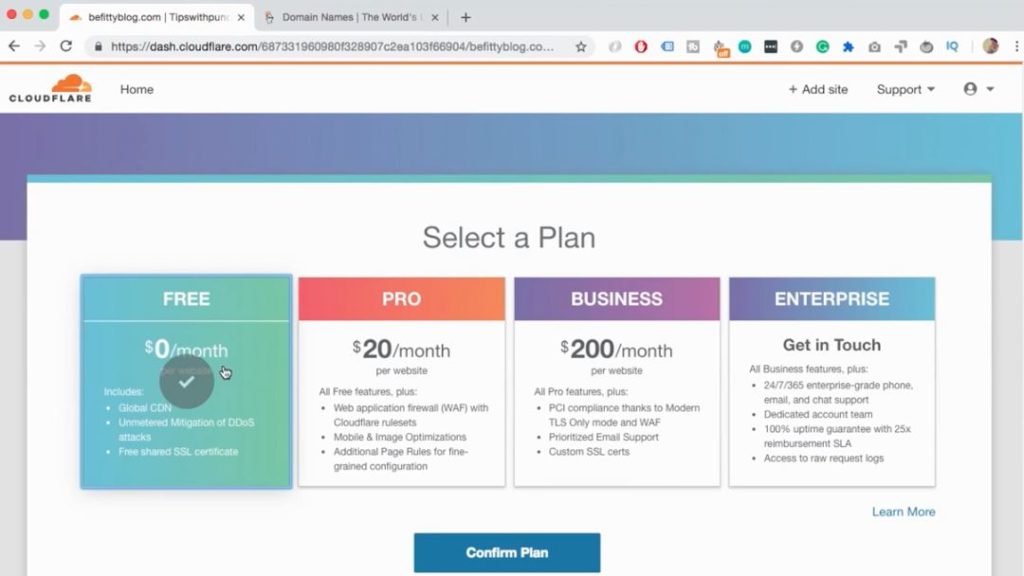
8. "확인"을 클릭하는 것을 잊지 마십시오.
9. 페이지가 로드되면 DNS 레코드에 대한 모든 종류의 정보가 표시됩니다.
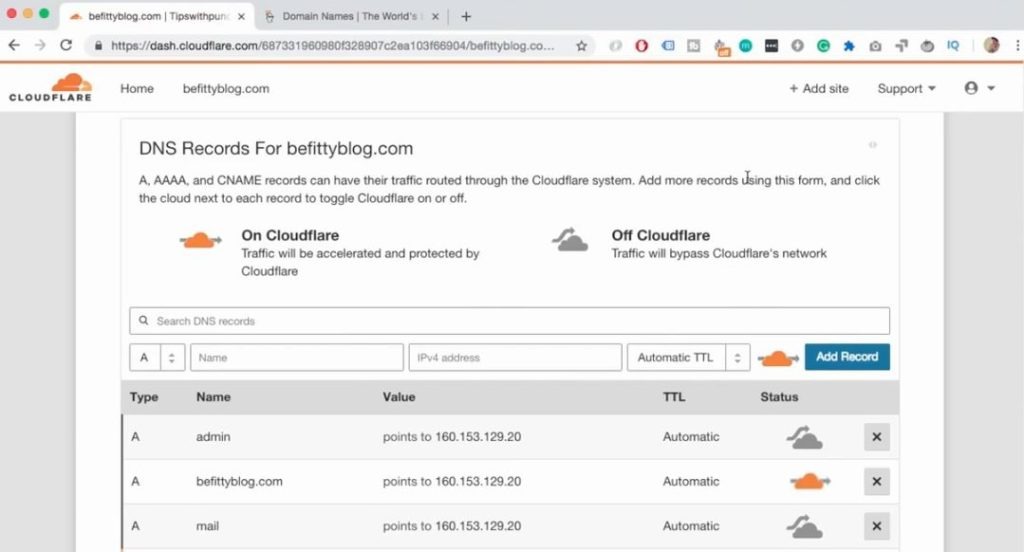
요약하면, 모든 도메인에는 공개적으로 사용 가능한 특정 레코드가 있으며 CloudFlare는 해당 레코드를 가져와 여기에 모두 표시합니다.
10. 도메인 이름 옆에 주황색 구름 아이콘이 있는지 다시 확인하십시오.
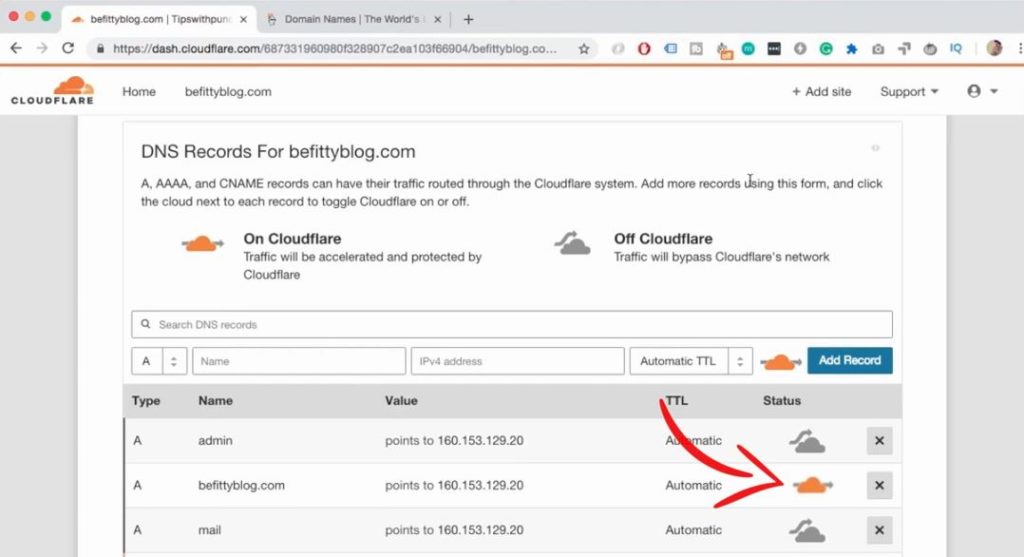
그리고 다음과 같은 www 도 있습니다.
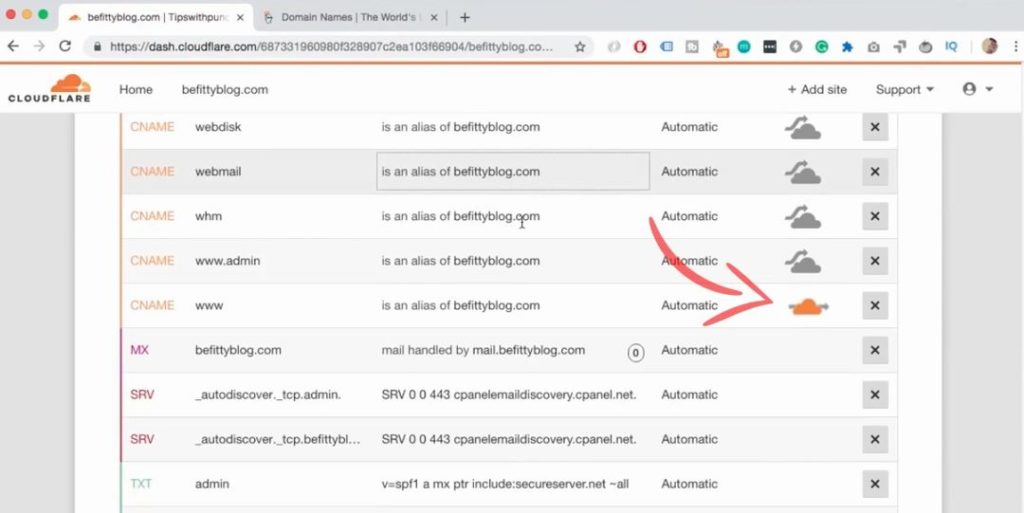
"그리고 주황색 구름이 없으면 옆에 있는 회색 구름을 클릭하면 주황색으로 바뀝니다."
11. 다음으로 "계속"을 클릭할 수 있습니다. 오류가 없다면 모두 좋습니다!
다음 페이지, 정말 유용합니다. 현재 네임서버 레코드와 Cloudflare가 작동하는 데 필요한 레코드를 보여줍니다.
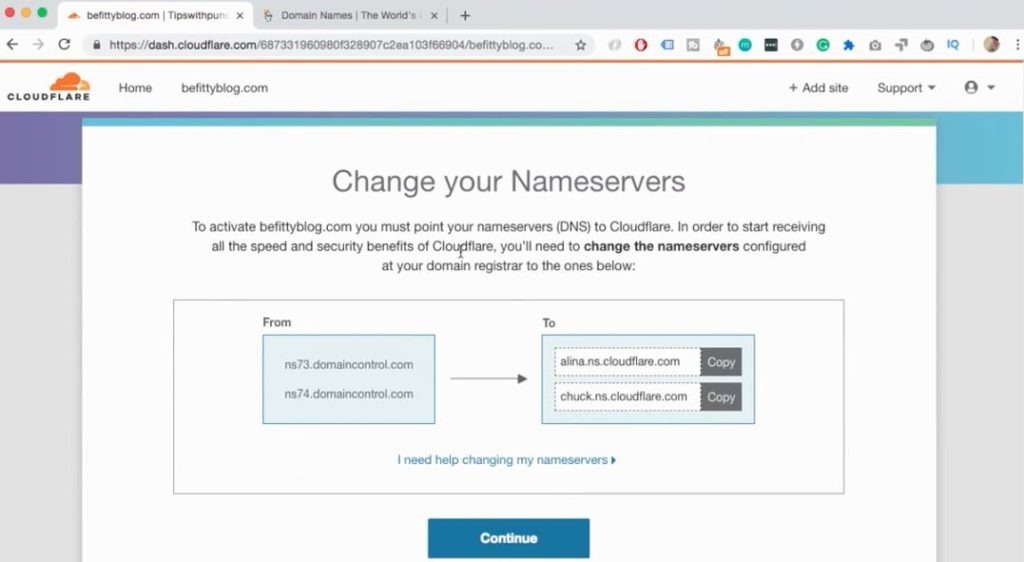
이 시점 에서 새 네임서버 레코드를 복사하여 메모장이나 텍스트 편집기에 붙여넣기 만 하면 됩니다. 곧 필요할 것입니다.
12. 완료되면 "계속"을 클릭합니다.
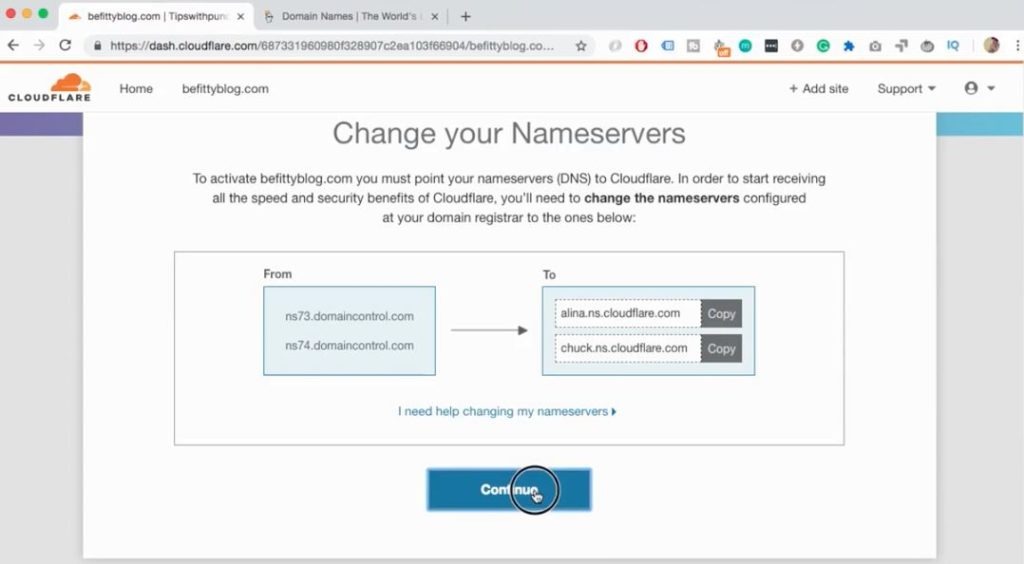
13. 다음 페이지에서는 실제로 DNS 레코드를 수정하도록 권장합니다. 이것을 달성하기 위해 우리는 도메인 제공자에게 가야 합니다 .
따라서 도메인을 구입한 모든 곳에서. 모두 DNS 레코드 변경을 허용합니다.
GoDaddy를 사용 중이며 이미 로그인되어 있습니다.
14. 계정으로 이동하고 도메인 아래에서 CloudFlare에 방금 추가한 도메인을 찾습니다.
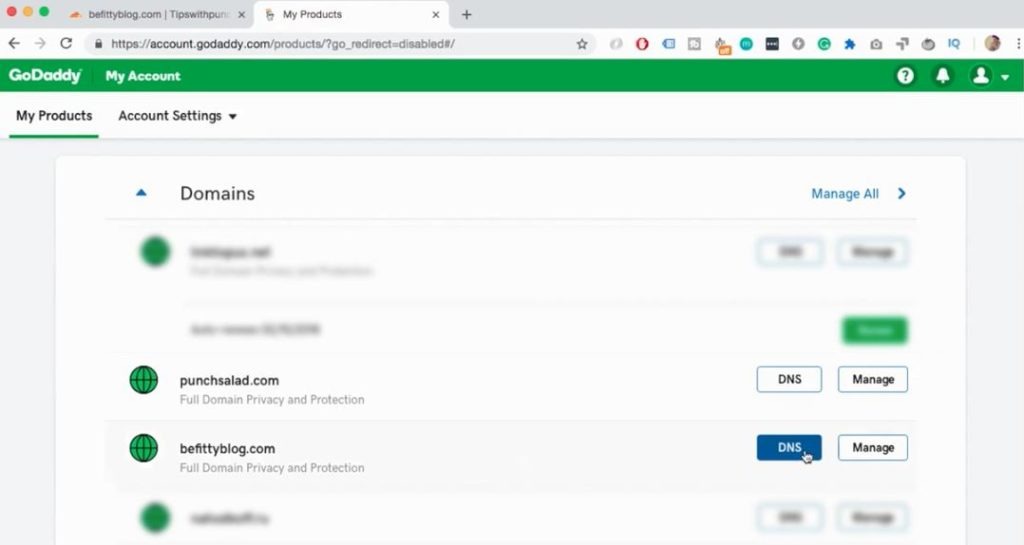
15. DNS를 클릭합니다(도메인 공급자에 따라 약간 다르게 보일 수 있지만 아이디어는 동일합니다).
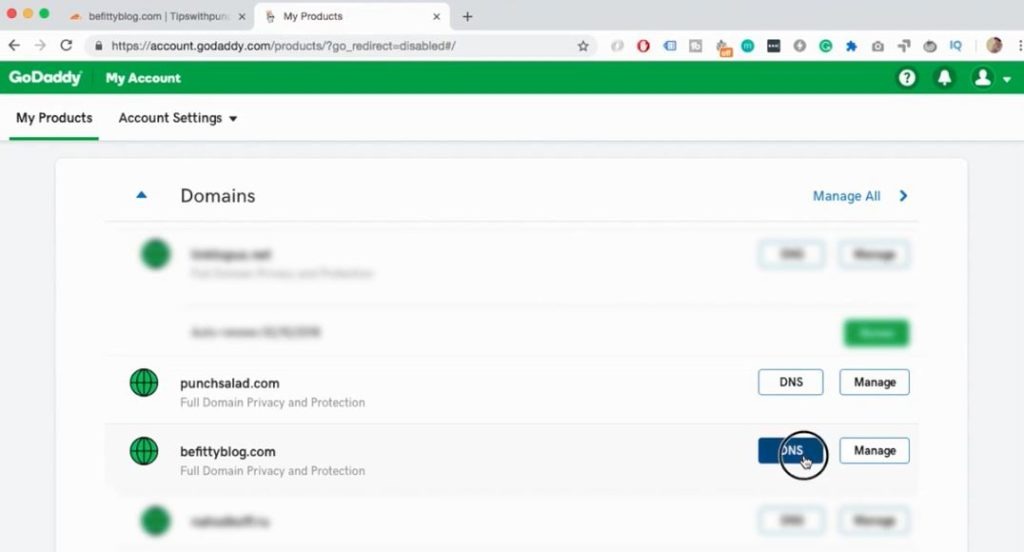

16. 이 페이지에서 DNS 정보를 관리할 수 있으며 페이지 중간에서 아래로 스크롤하면 여기에 많은 정보가 있음을 알 수 있습니다.
네임서버 섹션 이 표시되고 이것이 실제로 우리가 변경할 것입니다!
보시다시피 이 두 가지는 위에 표시된 Cloudflare와 동일합니다.
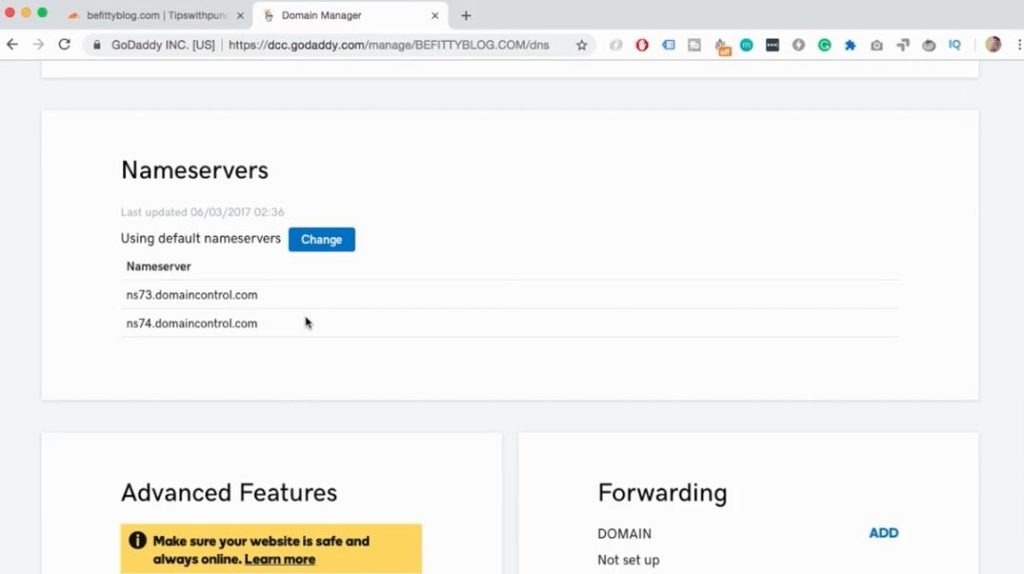
17. "변경" 버튼을 클릭하여 기록을 수정합니다.
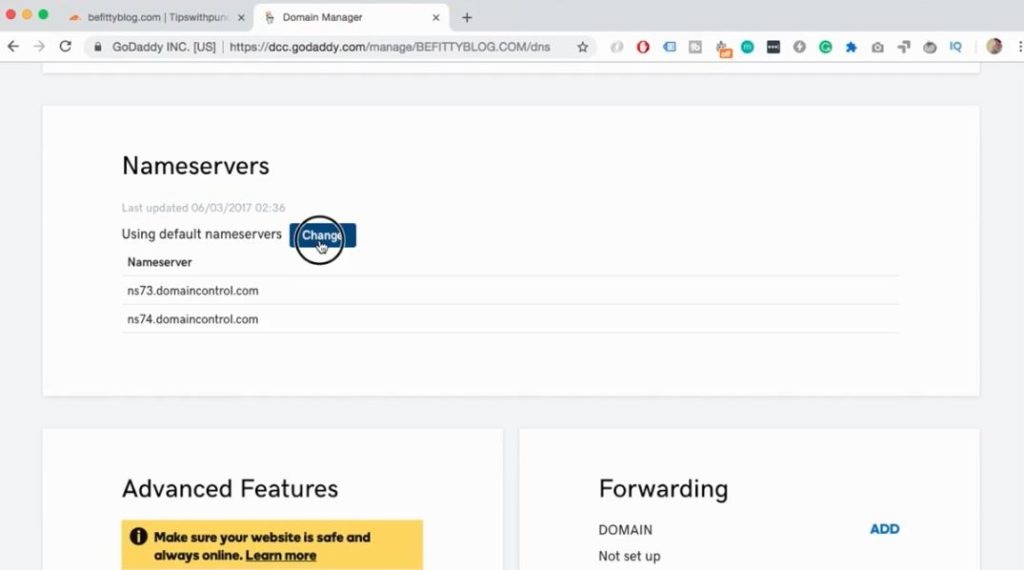
18. 다음으로 GoDaddy에서 "사용자 지정"을 선택해야 합니다.
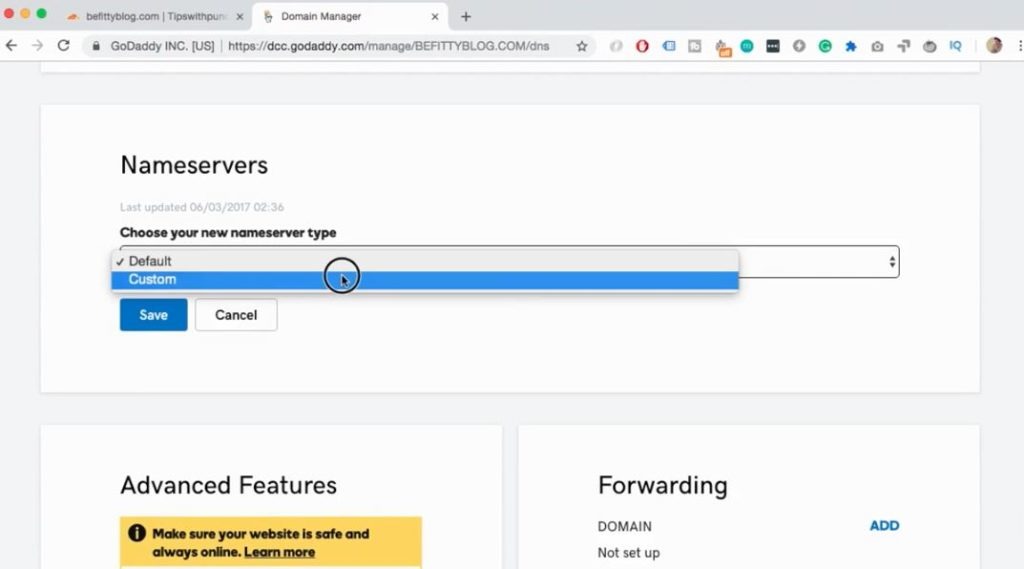
19. 이제 텍스트 편집기로 이동하여 Cloudflare가 이전에 제공 한 두 개의 DNS 레코드를 가져옵니다 .
20. 2 필드에 복사하여 붙여넣습니다.
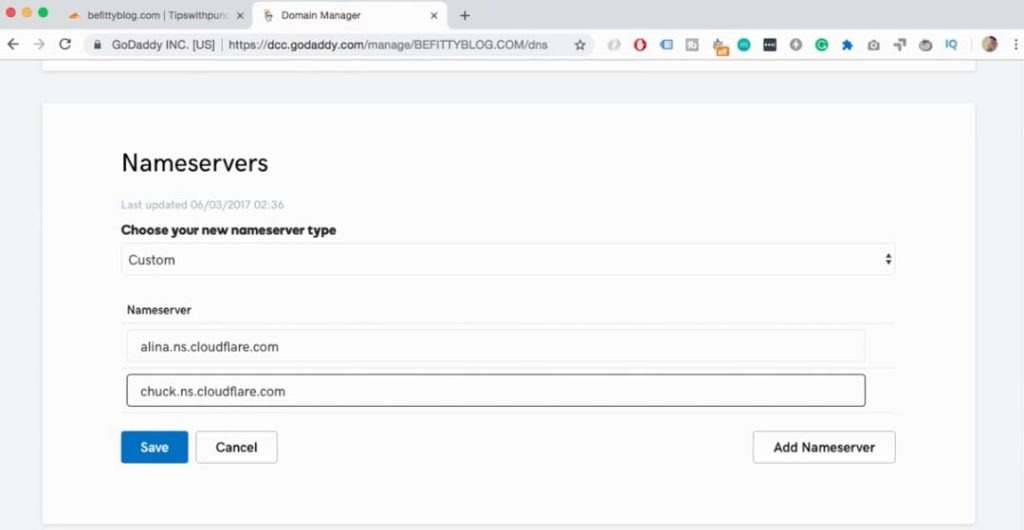
21. 변경 사항을 저장하는 것을 잊지 마십시오.
즉시 GoDaddy에서 변경 사항이 있다는 알림이 표시되며 아래 스크린샷에서 볼 수 있듯이 네임서버가 Cloudflare 네임서버로 변경됩니다 .
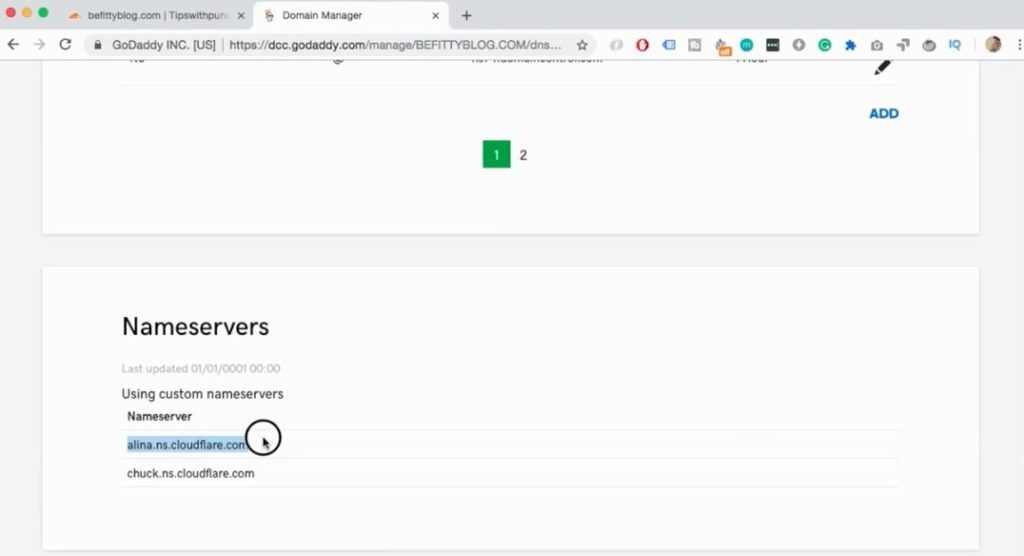
Cloudflare 가 DNS를 올바른 네임서버로 변경한 것을 감지 하면 이메일을 받게 됩니다 .
받게 될 이메일은 다음과 같습니다.
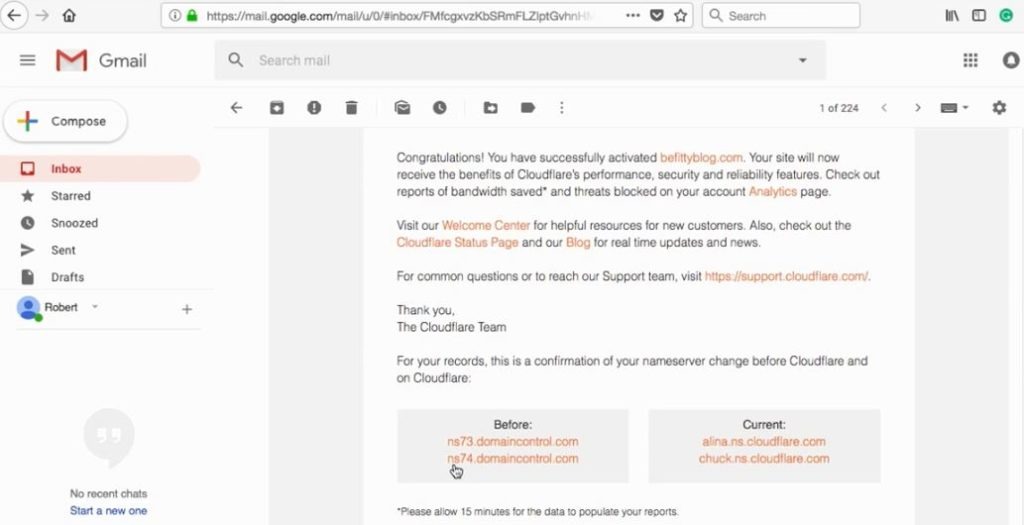
요약하면, 그것은 당신이 한 일과 이전 기록과 새로운 기록을 나타냅니다. 문제가 발생하는 경우를 대비하여 이 이메일 을 저장해 두십시오. 네임서버를 이전 이름으로 다시 변경할 수 있습니다.
22. 그런 다음 GoDaddy로 돌아갑니다. 페이지가 새로 고쳐지고 레코드가 없다는 메시지가 표시됩니다. GoDaddy가 더 이상 DNS 레코드를 제어하지 않는다는 의미이기 때문에 좋습니다 . 즉, Cloudflare가 인수했습니다.
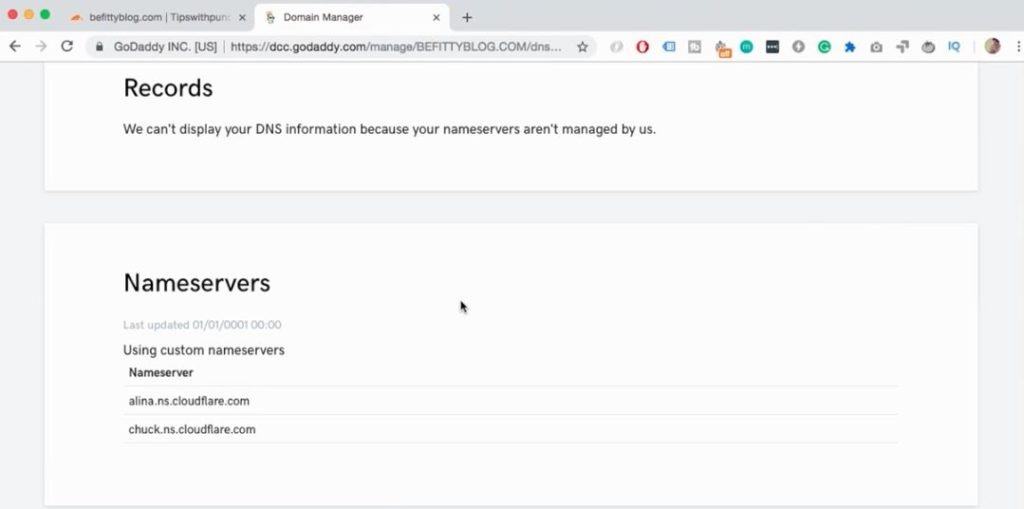
23. Cloudflare로 돌아가 "이름 서버 다시 확인"을 클릭합니다.
CloudFlare가 모든 것을 다시 확인하도록 트리거하고 완료되면 볼 수 있듯이 상태가 활성 이고 CloudFlare가 DNS를 제어합니다 .
WordPress용 SSL 인증서 플러그인 설치
다음으로 WordPress용 SSL 인증서 플러그인을 설치해야 합니다. Cloudflare SSL 인증서를 자동으로 인식하고 웹사이트에 올바른 SSL을 표시합니다.
24. 워드프레스에 로그인합니다.
25. "플러그인"으로 이동하여 "새로 추가"를 클릭합니다.
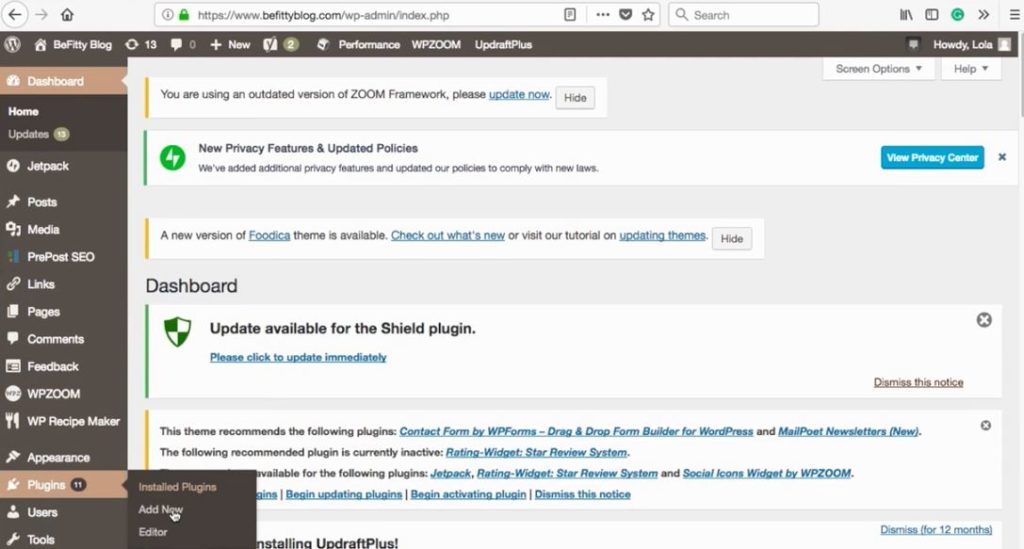
26. 검색 상자까지 아래로 스크롤하고 "Cloudflare"를 입력합니다.
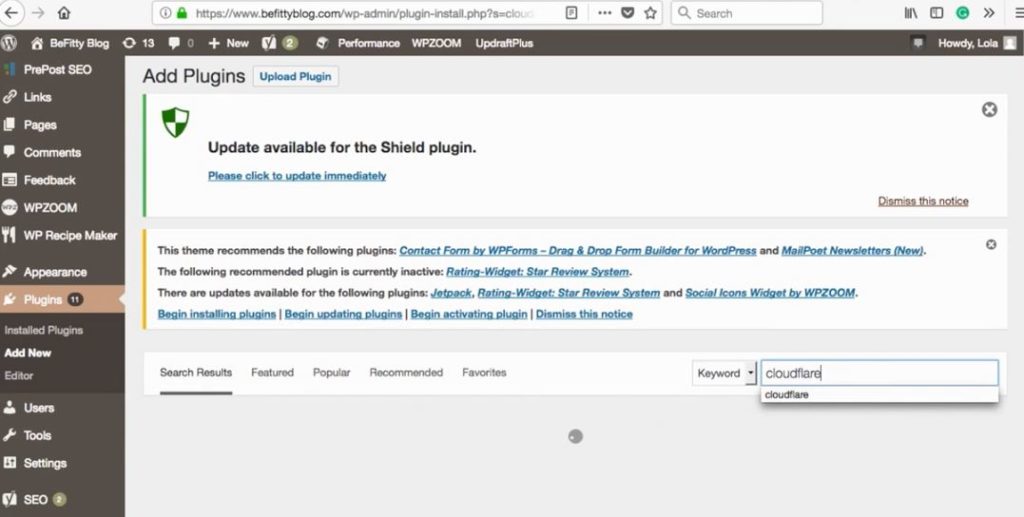
27. 몇 가지 옵션이 있습니다. CloudFlare의 유연한 SSL 이 필요합니다.
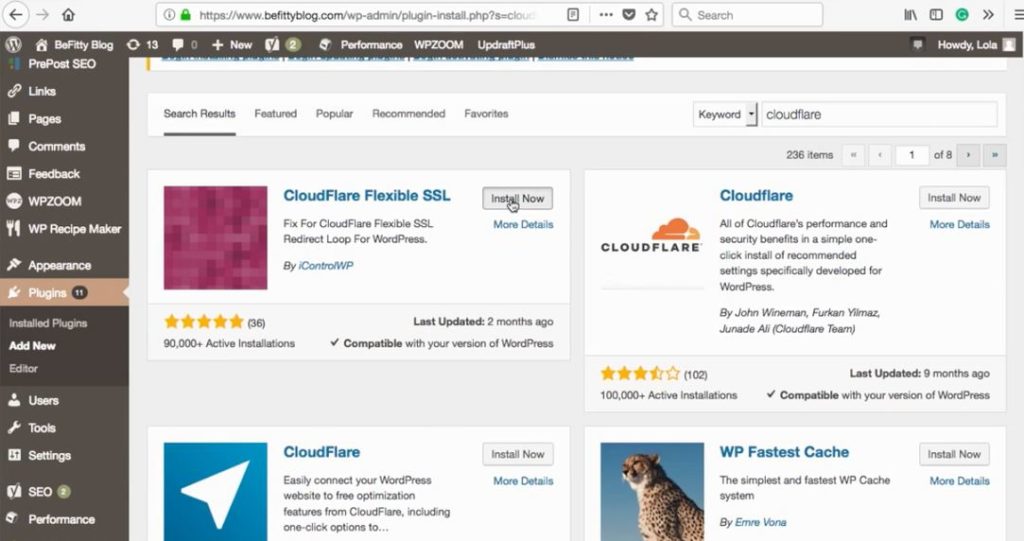
그런 다음 "설치"를 클릭하고 플러그인이 설치되면 활성화하는 것을 잊지 마십시오.
이 플러그인의 가장 큰 장점은 다른 설정을 조정할 필요가 없다는 것입니다. 바로 사용할 수 있습니다.
CloudFlare로 SSL 인증서 확인
28. CloudFlare로 돌아갑니다.
29. 그리고 "개요 탭"에서 도메인 요약이 표시되고 "SSL"에 대한 링크가 있을 때까지 페이지 아래로 조금 더 스크롤합니다. 그것을 클릭하십시오.
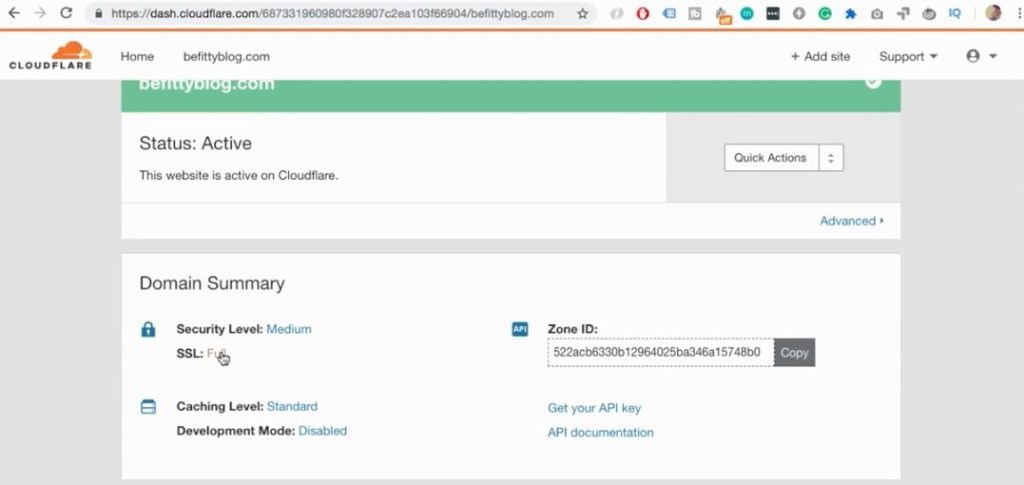
30. 오른쪽에서 "full"이라고 표시된 드롭다운을 flexible 로 변경합니다.
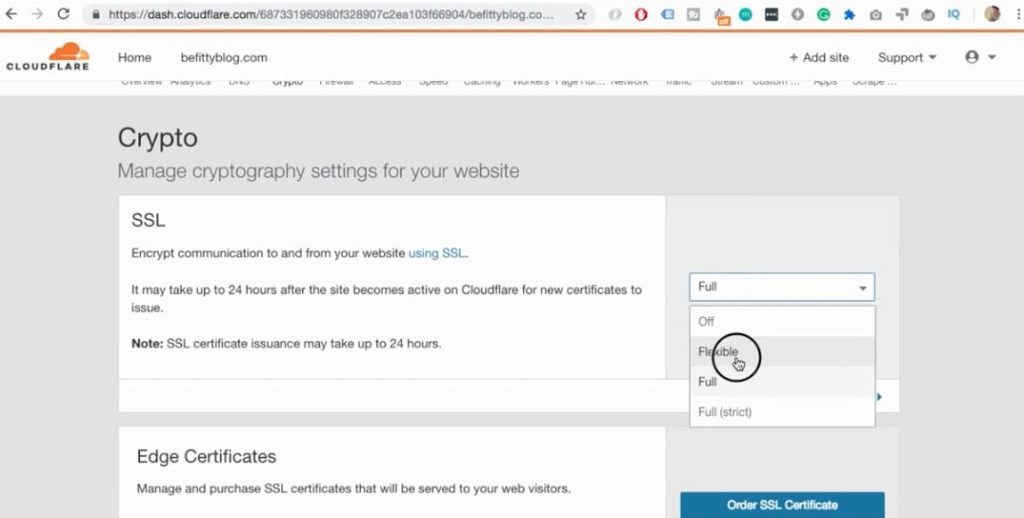
31. 다시 로드되면. 범용 SSL 상태가 ACTIVE임을 알 수 있습니다. 이것은 이 인증서가 설치되었음을 의미합니다.
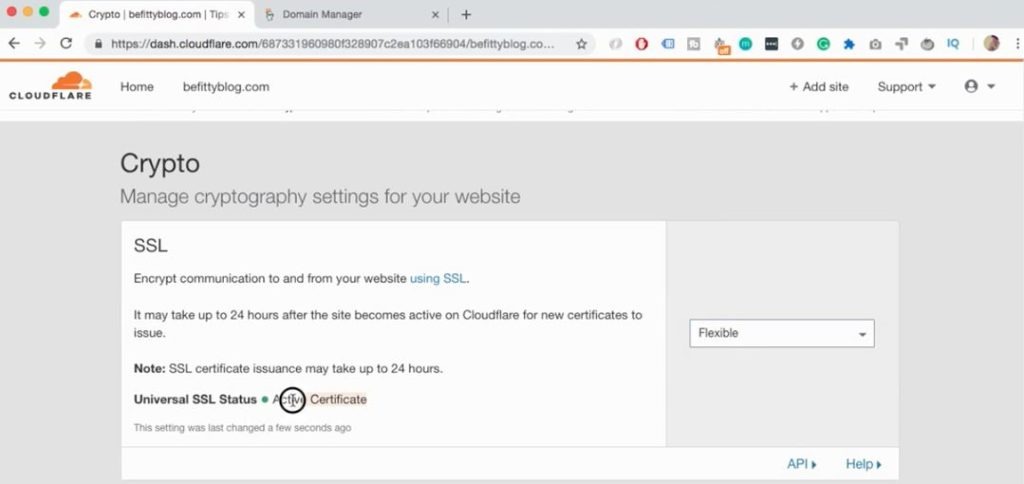
그러나 실제로 작동하려면 최대 하루 가 소요될 수 있습니다. 따라서 DNS 레코드가 전파될 때까지 기다려야 합니다. 일반적으로 30분이 소요 되지만 더 오래 걸릴 수도 있습니다.
32. 이 페이지에서 한 가지 더 해야 할 일은 아래로 스크롤하면 됩니다. "항상 HTTPS 사용" 섹션이 표시되고 활성화할 때까지.
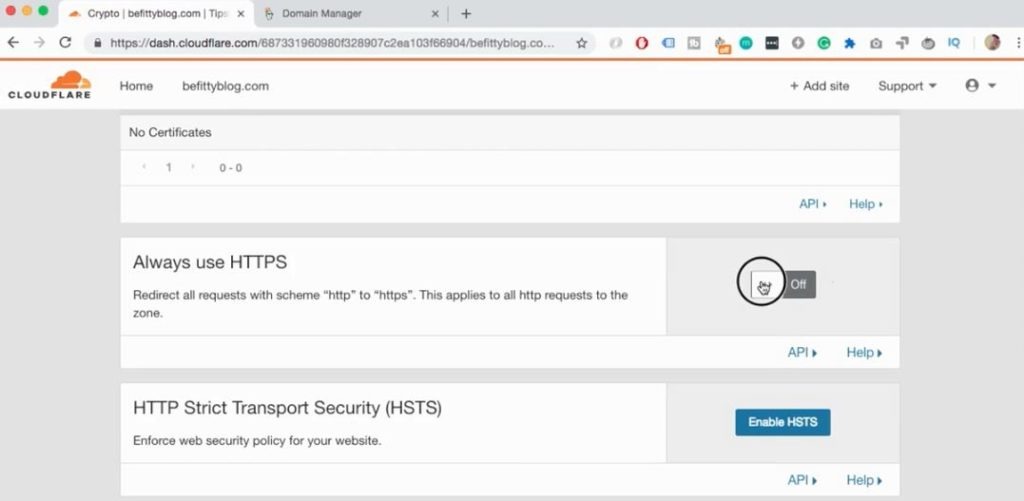
누군가 HTTP를 입력하면 자동으로 HTTPS로 리디렉션됩니다.
이제 웹사이트로 돌아가면(최대 24시간이 소요될 수 있음) URL 옆에 녹색 자물쇠가 표시 되어야 합니다.
무료 Cloudflare SSL 인증서의 일반적인 문제
노란색 자물쇠 또는 "i"가 있는 자물쇠가 보이면 혼합 콘텐츠 경고가 있을 수 있습니다.
요약하면 URL에 HTTP를 사용하여 로드되는 이미지나 스타일 시트가 있다는 의미입니다. 아래 비디오는 해결 방법을 보여줍니다.
Cloudflare SSL로 이메일을 설정하는 방법
아래 댓글에서 Chris는 이 문제를 다음과 같이 해결했습니다.
이메일 문제가 있는 경우 Cloudflare에서 mx 라인을 생성해야 하기 때문에 시스템에서 자동으로 생성하지 않으므로 직접 생성해야 합니다. 그 후에는 메일이 정상적으로 작동합니다.